上次介紹了如何從 LINE Developers 的 LINE Login 新增一個 LIFF App,有人就會接著問說,可以調整從 LIFF App 開啟的瀏覽器版面大小嗎?別緊張,你可以透過 LINE Developers 後台 LINE Login 的 LIFF 分頁調整!
三種從 LIFF App 開啟網頁的版面
在進行 LIFF App 開啟網頁版面調整設定教學之前,我們先來看看三種不同大小的版面,依照螢幕顯示大小依序是:
- Full:滿版。
- Tall:70% 版面顯示。
- Compact:50% 版面顯示。
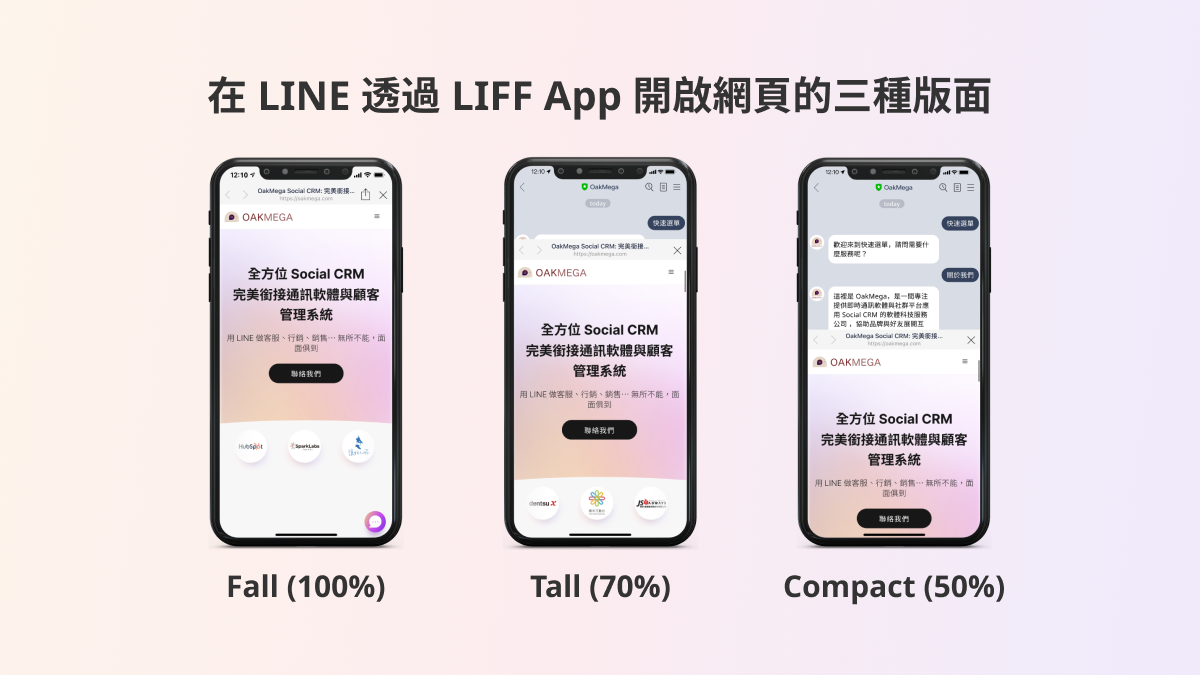
如何調整 LIFF App 設定?
步驟一:登入 LINE Login
- 首先,在 LINE Developers 頁面畫面右上角點選「Log in」,利用「LINE Business ID」登入 LINE Developers 後台。
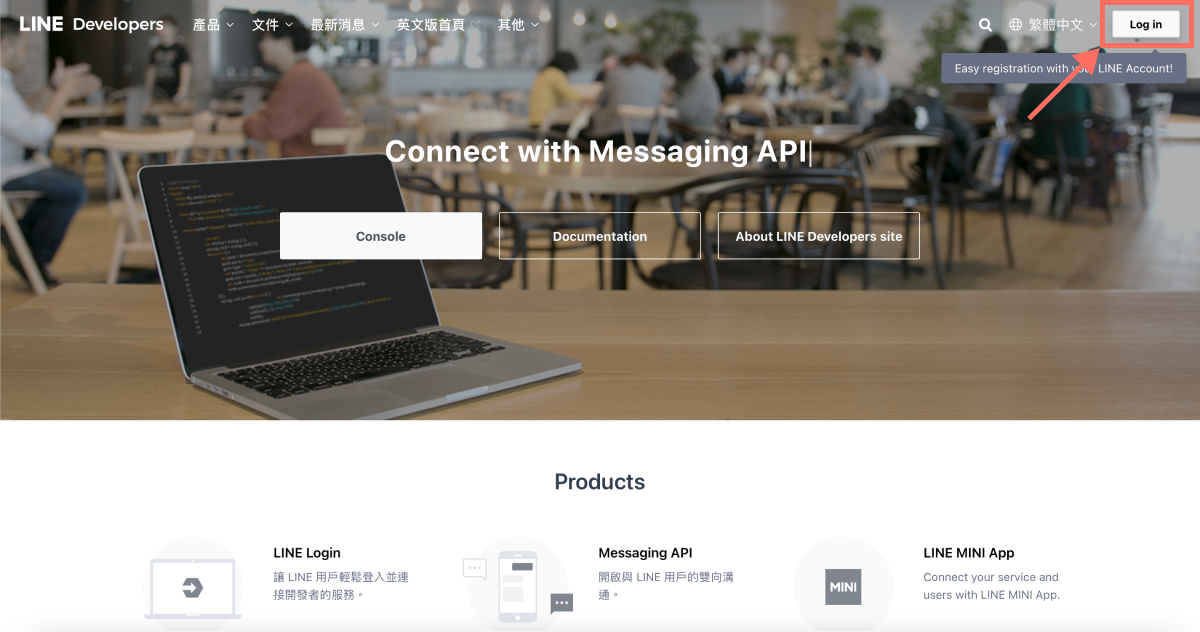
- 進入 LINE Developers 後,在對應的 Provider 中找到並點選想要調整 LIFF App 的 LINE Login Channel。
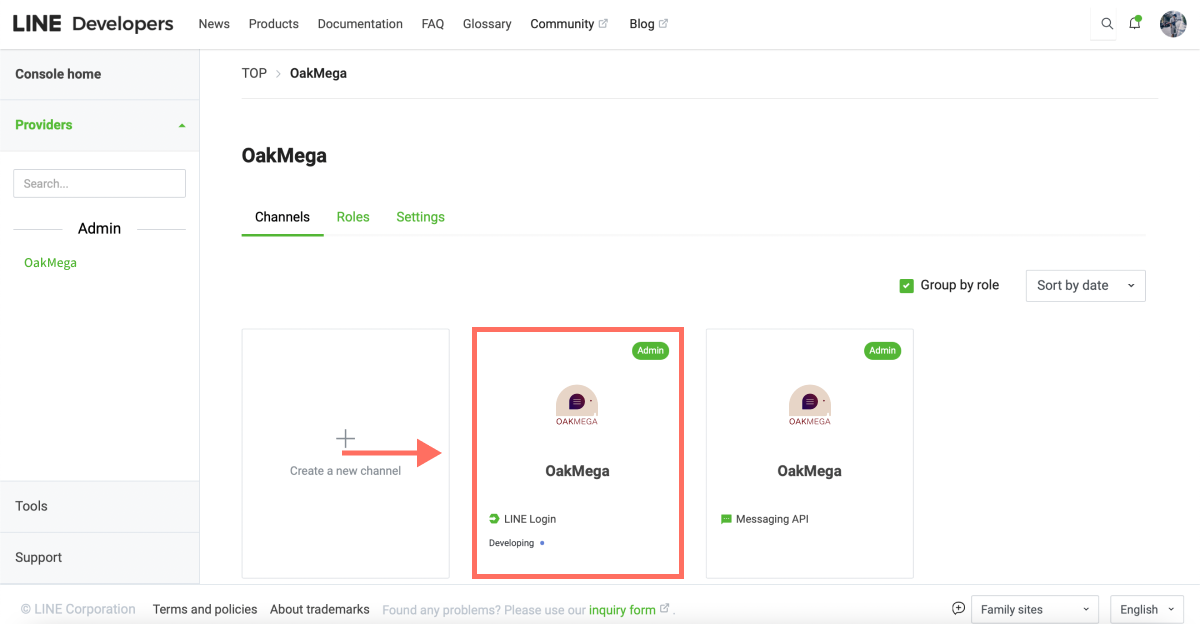
- 進入對應的 LINE Login Channel 後,在上方列找到「LIFF 分頁」並點選。

- 進入 LIFF 分頁後,接續下滑頁面,可以看到已經新增的 LIFF App,以及目前顯示的版面大小(Size),點選想要調整版面大小的 LIFF App。
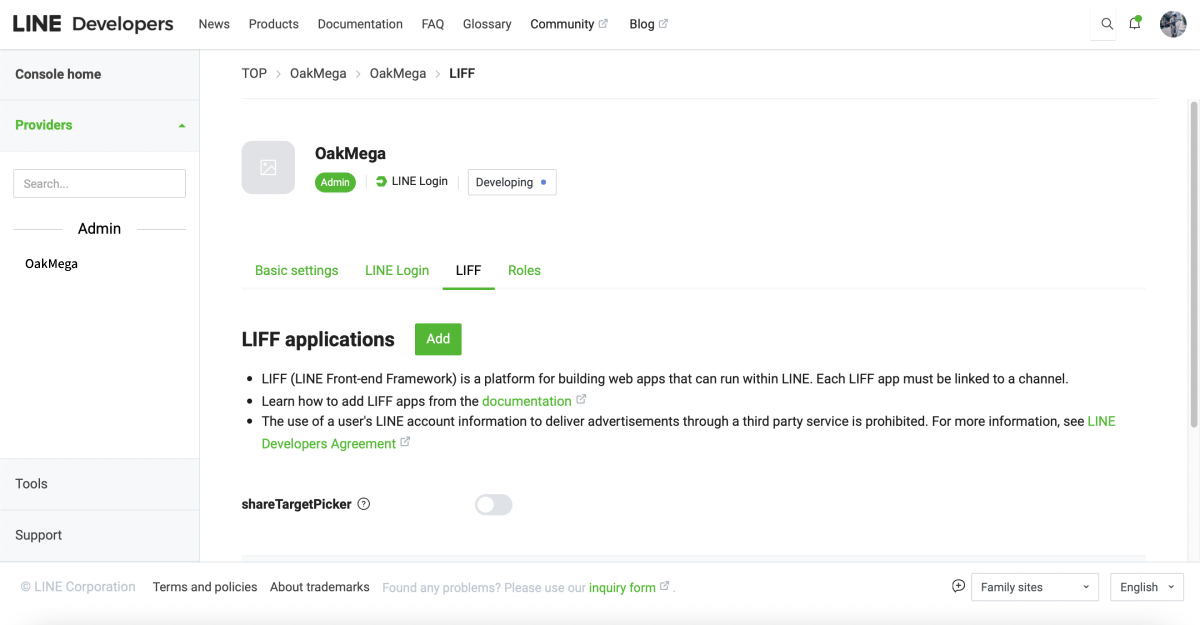

- 進入對應的 LIFF App 後,接續下滑頁面,找到 Size 選項並點選「Edit」。

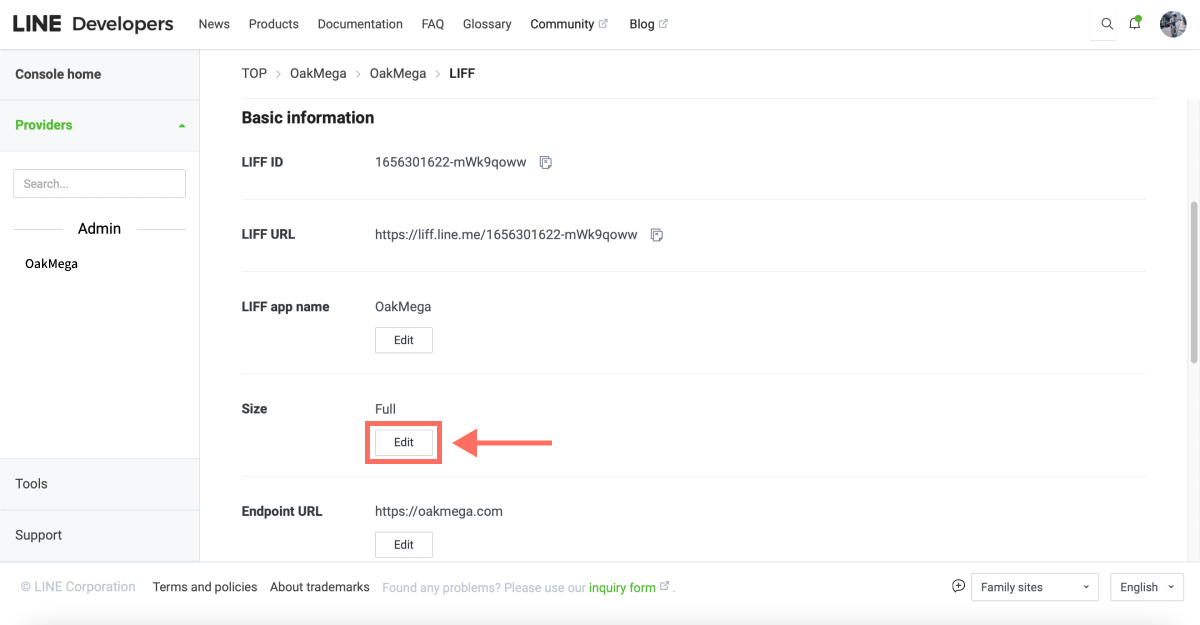
- 畫面會跳出 Full、Tall,以及 Compact 三種版面選項。勾選想要的版面大小後點選「Update」儲存變更。


- 儲存變更後,畫面會跳轉顯示變更的結果,回到上一頁也可以看到 LIFF App 的 Size 大小已經改為變更結果。
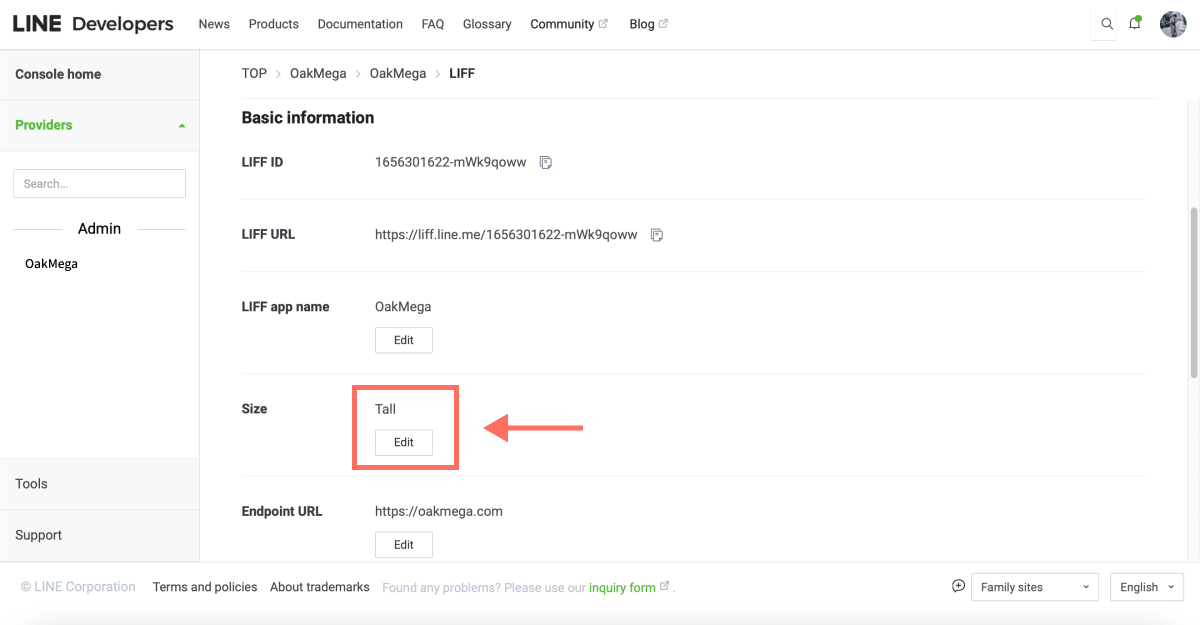
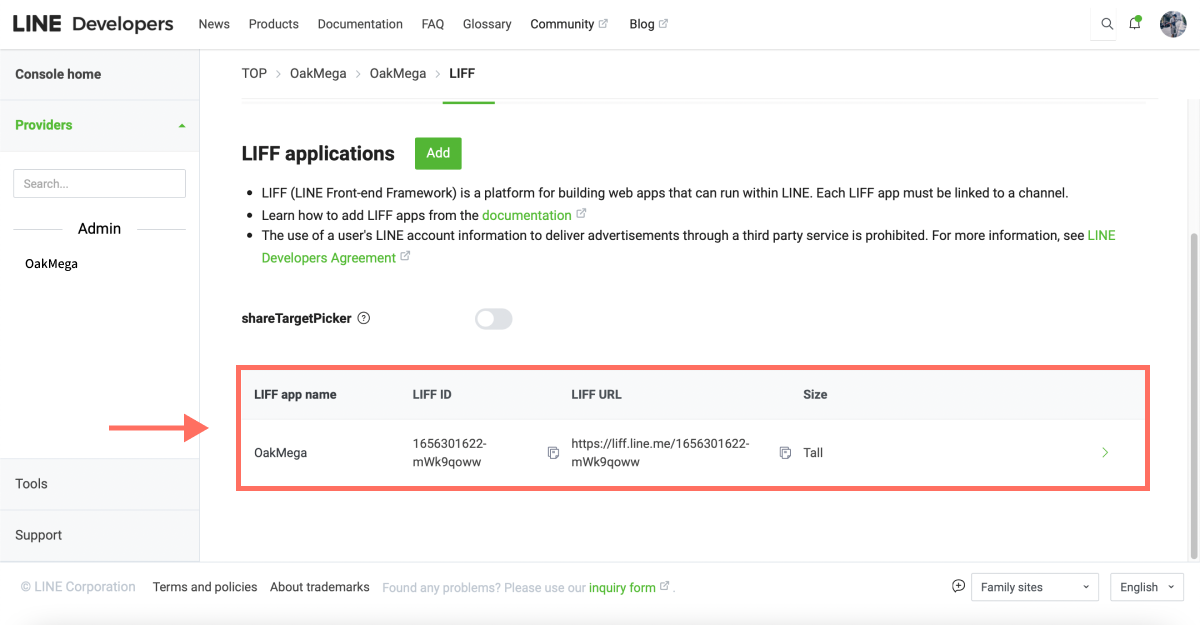
為什麼要調整顯示版面大小呢?
調整版面大小後,當好友在 LINE 官方帳號點選連結開啟 LIFF App 網頁後,版面就不會是原來的滿版。有時候,品牌不希望好友因為開啟 LIFF App 網頁就離開原本的 LINE 官方帳號,或是想要將 LIFF App 網頁內容與 LINE 官方帳號聊天視窗產生互動,所以需要調整顯示版面大小,以降低使用者直接離開 LINE 官方帳號的機率。
想知道更多關於 LINE 經營的方法嗎?LINE Developers 還可以幫助 LINE 官方帳號做到什麼事呢?快前往 OakMega LINE 官方帳號了解更多 LINE 經營內容,或是關注我們的「OakMega LINE 經營大補帖」,提供從零到ㄧ、完整建置品牌 LINE 官方帳號的教學。

H1 H1 H1 大標題大標題大標題大標題大標題大標題大標題大標題大標題大標題大標題大標題大標題
H2 H2 H2 大標題大標題大標題大標題大標題大標題大標題大標題大標題大標題大標題大標題大標題大標題大標題大標題大標題大標題大標題大標題
H3 H3 H3 大標題大標題大標題大標題大標題大標題大標題大標題大標題大標題大標題大標題大標題大標題大標題大標題大標題大標題大標題大標題大標題大標題
改掉的字喔!
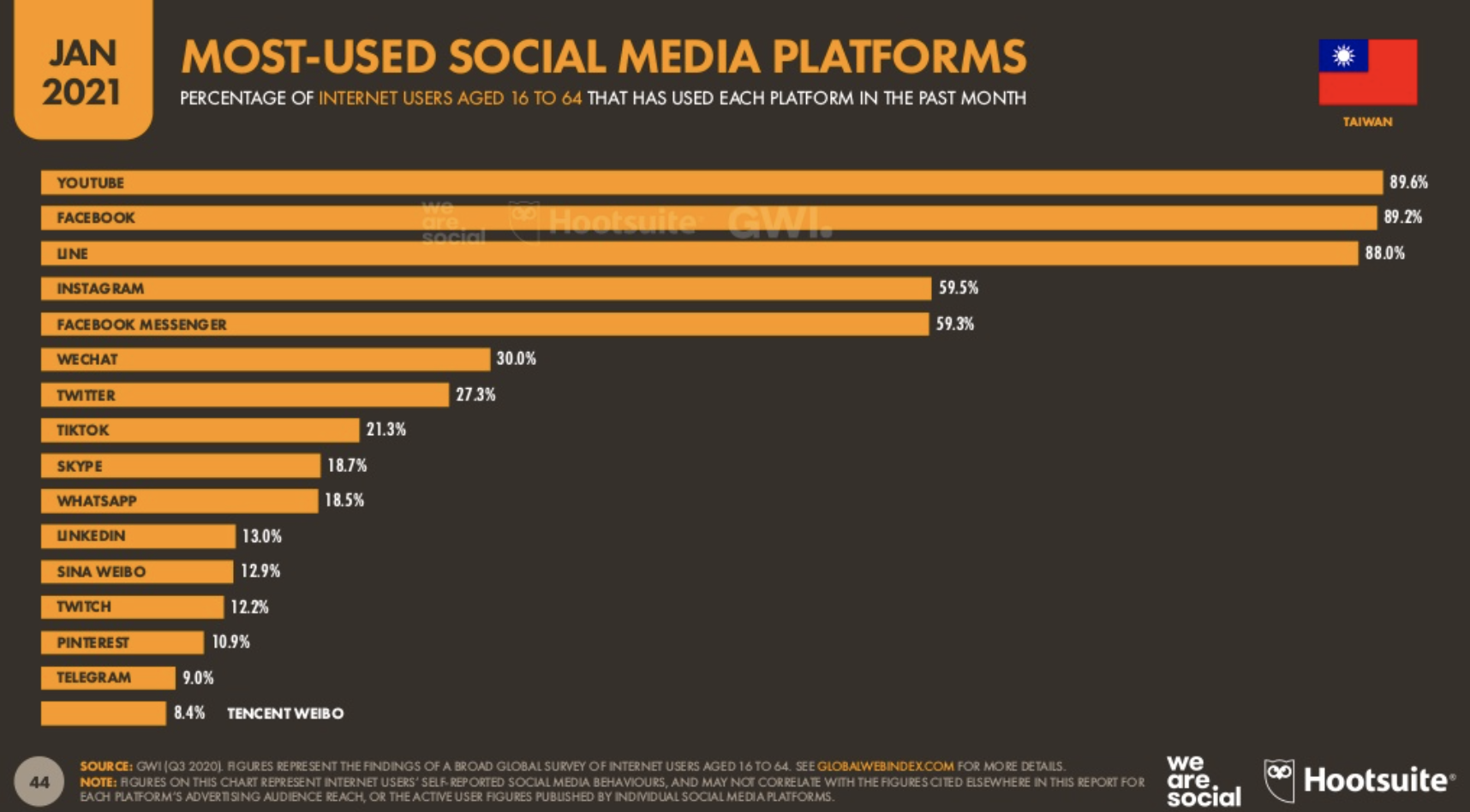
quote 引言的部份的部份的部份的部份的部份的部份的部份的部份的部份的部份的部份的部份的部份的部份的部份的部份的部份的部份的部份的部份的部份的部份的部份的部份
- 點點點點
- 第二個 item
- 23r2r
- 點點點
- 二案二二兒




















































.svg)
.svg)



.png)

%202.png)
%202.png)
%201.png)